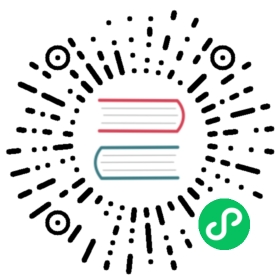图片处理
图片处理功能由 ginkgo\Image 完成。
打开图片
假设当前入口文件目录下面有一个 image.png 文件
使用 open 方法打开图片进行相关操作:
use ginkgo\Image;$image = Image::instance();$image->open('./image.png');
获取图片信息
use ginkgo\Image;$image = Image::instance();$image->open('./image.png');$width = $image->width();// 返回图片的高度$height = $image->height();// 返回图片的扩展名$ext = $image->ext();// 返回图片的 mime 类型$mime = $image->mime();// 返回图片的尺寸数组 0 图片宽度 1 图片高度$size = $image->size();
裁剪图片
use ginkgo\Image;$image = Image::instance();$image->open('./image.png');//将图片裁剪为 300x300 并保存为 crop.png$image->crop(300, 300)->save(false, 'crop.png');
支持从某个坐标开始裁剪,例如从(100, 30)开始裁剪:
use ginkgo\Image;$image = Image::instance();$image->open('./image.png');$image->crop(300, 300, 100, 30)->save(false, 'crop.png');
生成缩略图
use ginkgo\Image;$image = Image::instance();$image->open('./image.png');$image->thumb(150, 150)->save(false, 'thumb.png');
默认采用等比例缩放的方式生成,也支持裁切方式生成,如:
use ginkgo\Image;$image = Image::instance();$image->open('./image.png');$image->thumb(150, 150, 'crop')->save(false, 'thumb.png');
缩略图的两种生成方式说明

支持批量生成缩略图,如:
use ginkgo\Image;$image = Image::instance();$image->open('./image.png');$thumb = array(array('thumb_width' => 100,'thumb_height' => 100,'thumb_type' => 'ratio',),array('thumb_width' => 150,'thumb_height' => 200,'thumb_type' => 'crop',),);$image->batThumb($thumb);
批量生成缩略图会自动调用
save方法。
图片保存
save 方法可以实现图片保存
save 方法说明
function save( [$path = false [, $name = false [, $type = false [, $quality = 90 [, $interlace = true]]]]] )
参数
path保存目录此参数为 false 时,与原图片同目录。
name文件名此参数为 false 时,系统会自动生成。
type保存类型如
name参数指定了扩展名,则系统将按照扩展名类型保存,此参数自动失效。可能的值
| 值 | 描述 | | - | - | | false(默认值) | 系原图片相同 | | jpe | JPG 图片 | | jpg | JPG 图片 | | jpeg | JPG 图片 | | pjpeg | JPG 图片 | | gif | GIF 图片 | | png | PNG 图片 | | x-png | PNG 图片 | | bmp | BMP 图片 | | x-ms-bmp | BMP 图片 | | x-windows-bmp | BMP 图片 |
quality图片质量仅对 JPG 有效,默认为 90
interlace是否设置隔行扫描仅对 JPG 有效,默认为 true
设置隔行扫描的情况下,浏览时是从上到下逐行显示,否则图片是由模糊到清晰整个显示。